Hoppklipp och Smidiga klipp är oumbärliga tekniker, särskilt när det handlar om att göra videor mer tilltalande och professionella. I denna guide kommer du att lära dig hur du effektivt använder dessa tekniker med DaVinci Resolve. Oavsett om det är för YouTube-videor eller professionella kundprojekt, med rätt klipp kan du förbättra ditt videomaterial och fängsla tittaren.
Viktigaste insikter
- Hoppklipp är särskilt användbara för att hoppa över tråkiga avsnitt i videor.
- Smidiga klipp skapar jämnare övergångar mellan klipp och förbättrar videons totala kvalitet.
- Det är effektivare att kopiera ett smidigt klipp och använda det på flera klippskarvar än att manuellt lägga in det.
Steg-för-steg-guide
Låt oss börja med att skapa ett hoppklipp.
Öppna DaVinci Resolve och ladda in din video i tidslinjen. Se till att du har valt det klipp du vill redigera. För att skapa ett hoppklipp måste du välja rakbladverktyget. Du hittar rakbladverktyget i verktygsfältet. Klicka på det för att aktivera det.
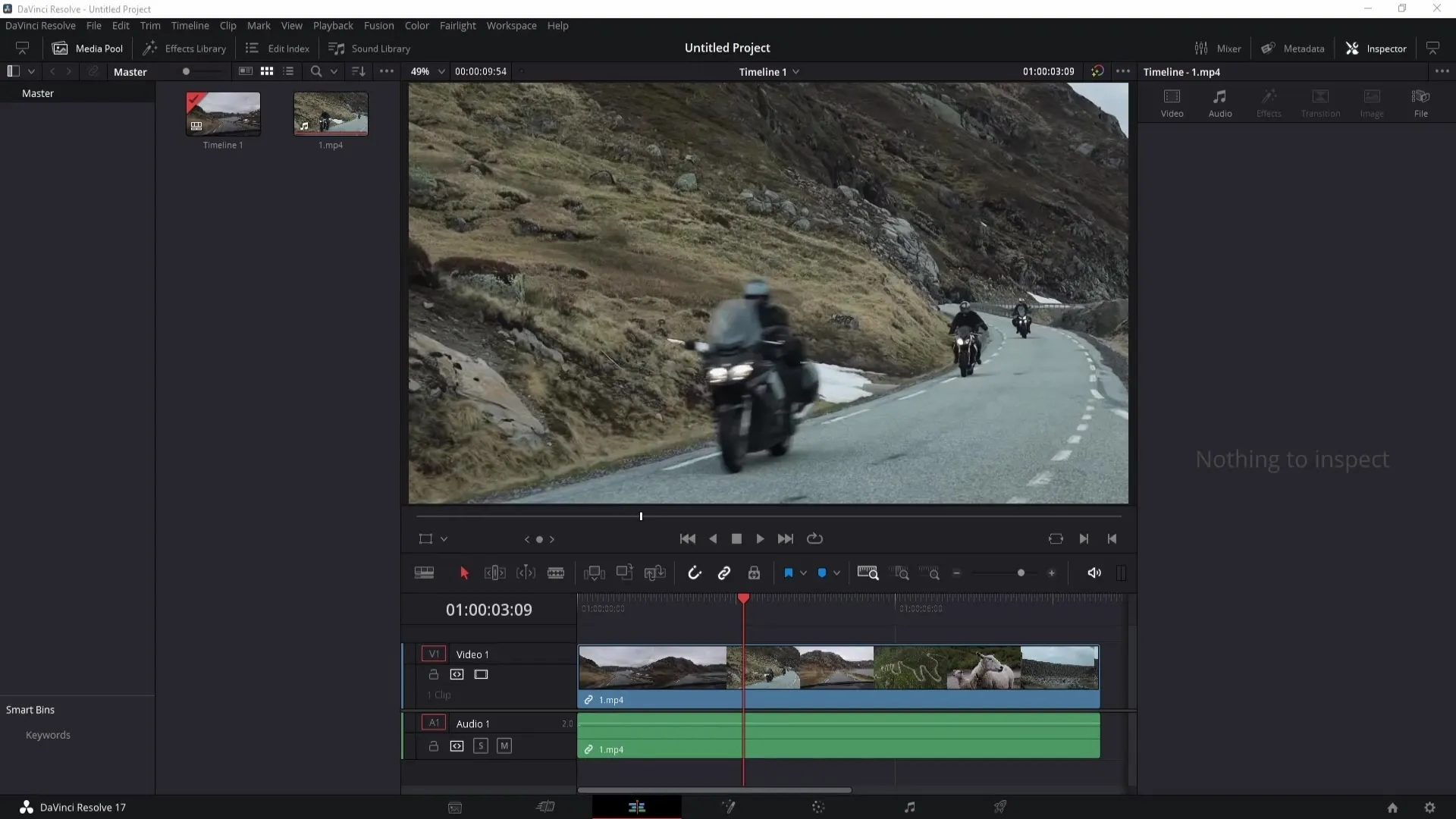
Sätt nu din första klippmarkering genom att klicka på den plats där du vill göra klippet. Gå sedan några sekunder vidare i klippet och sätt en annan klippmarkering på önskad plats. Dessa klipp kan placeras var som helst i ditt klipp beroende på var du vill klippa innehållet.
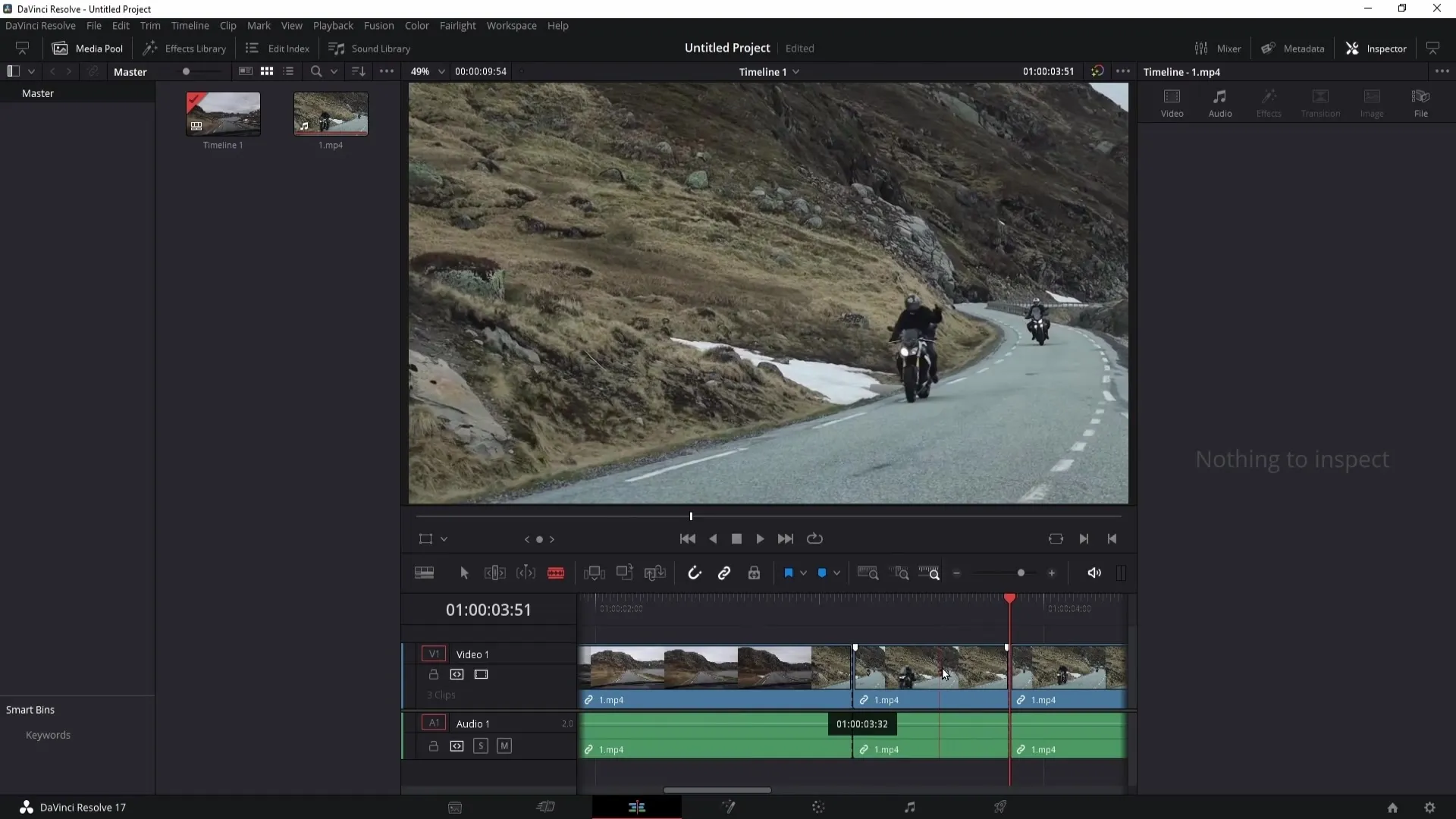
För att slutligen skapa hoppklippet högerklickar du på avsnittet mellan de två klippen och väljer alternativet "Rip Cut". Därmed har du skapat ditt hoppklipp framgångsrikt.
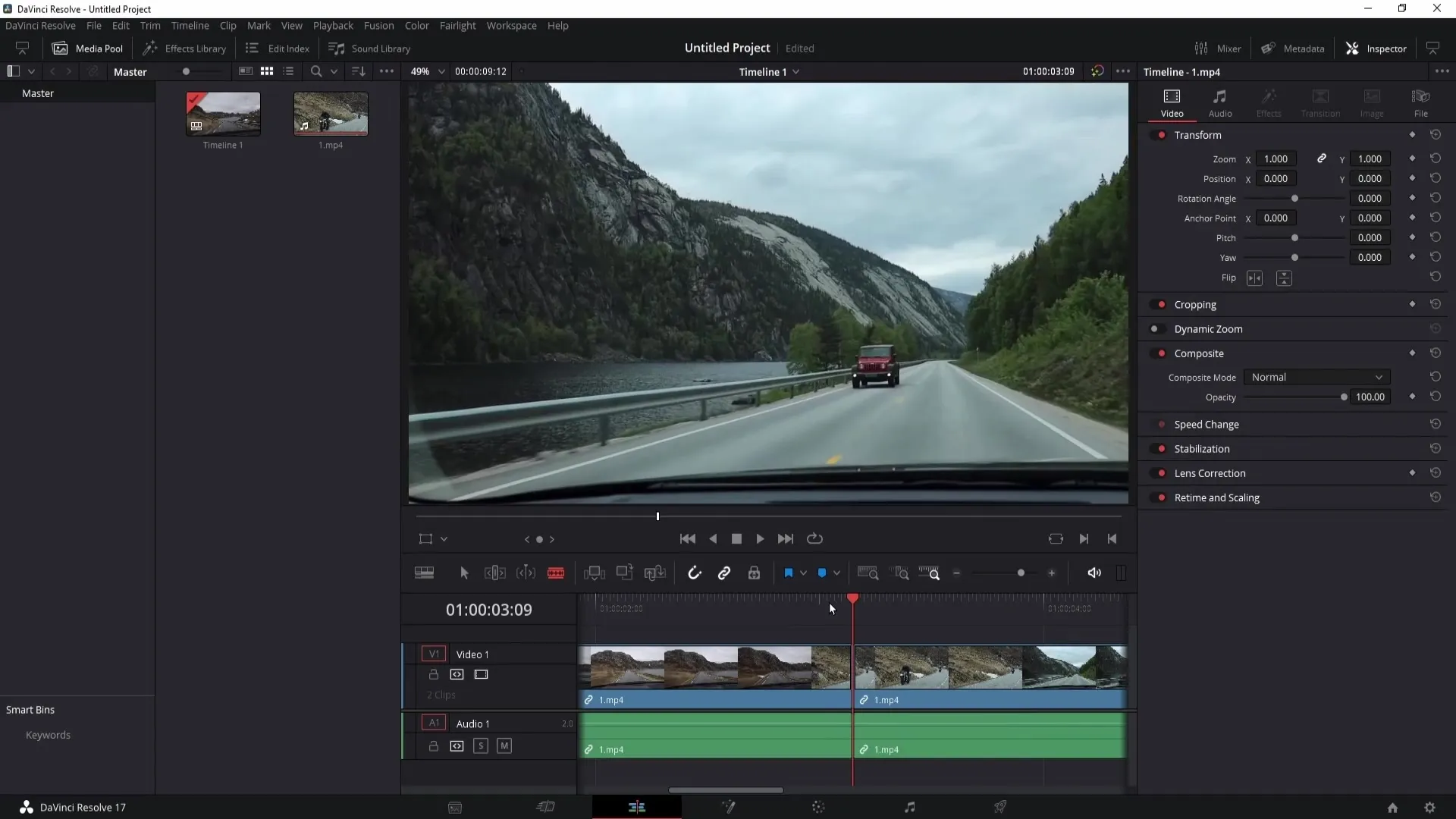
Hoppklipp är särskilt användbara för videor där du vill behålla tittarens uppmärksamhet, som till exempel i vloggar eller tutorials.
Nu ska vi titta på hur du kan lägga till ett smidigt klipp. Ett smidigt klipp är en övergång som låser in mellan hoppklippen och gör videon som helhet jämnare. För att lägga till det smidiga klippet öppnar du effektbiblioteket som finns i det övre vänstra hörnet.
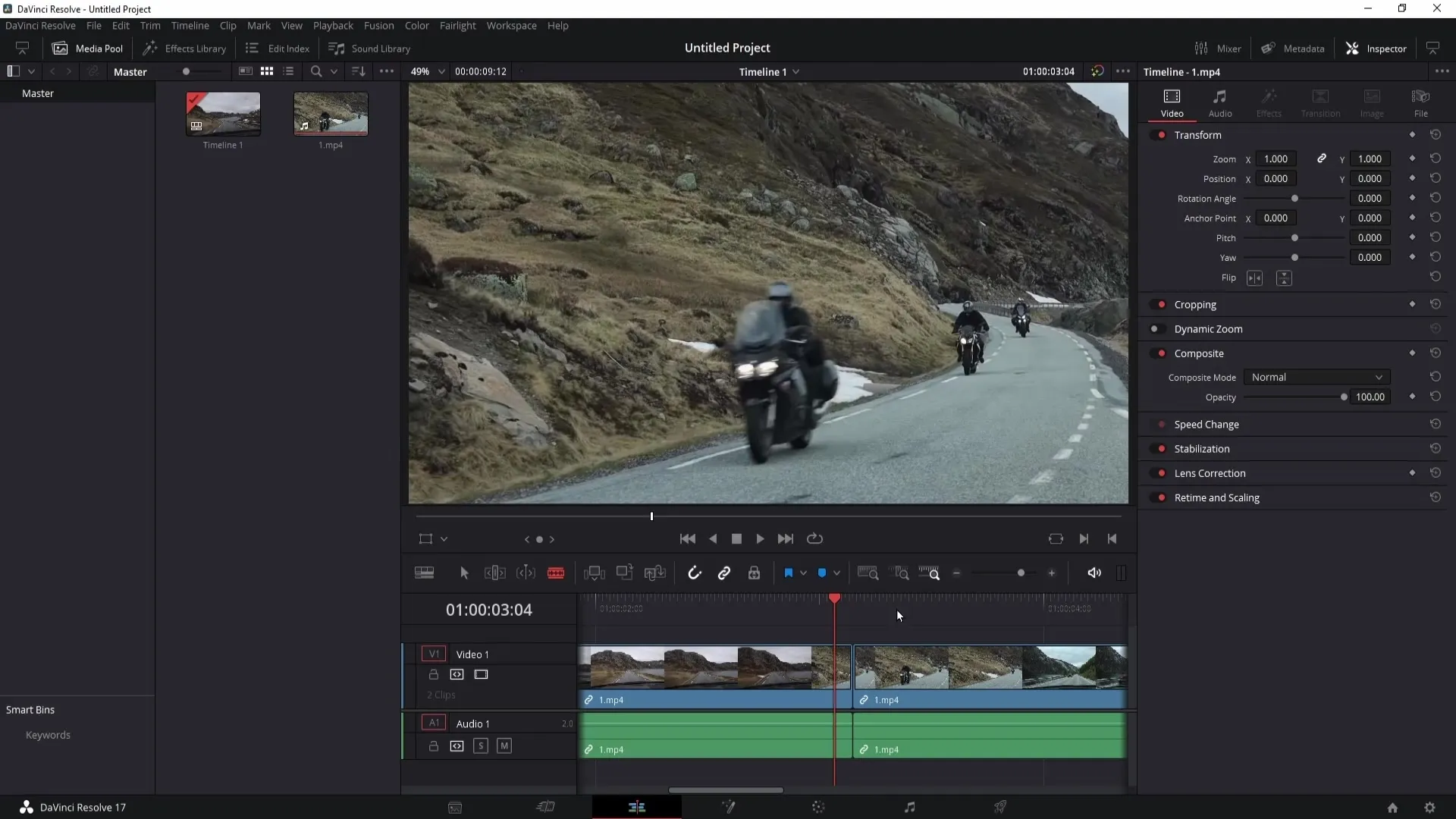
Navigera till videouppslagen och leta efter det smidiga klippet. När du har hittat det smidiga klippet drar du det med musen till platsen mellan de två klippen du precis har skapat.

Jag rekommenderar att du förkortar det smidiga klippet något så att övergången ser smidigare ut. För att anpassa längden på det smidiga klippet klickar du på klippet och trycker på Enter-tangenten för att ändra storleken. En storlek på cirka tre bildrutor fungerar vanligtvis bra för en kort övergång.
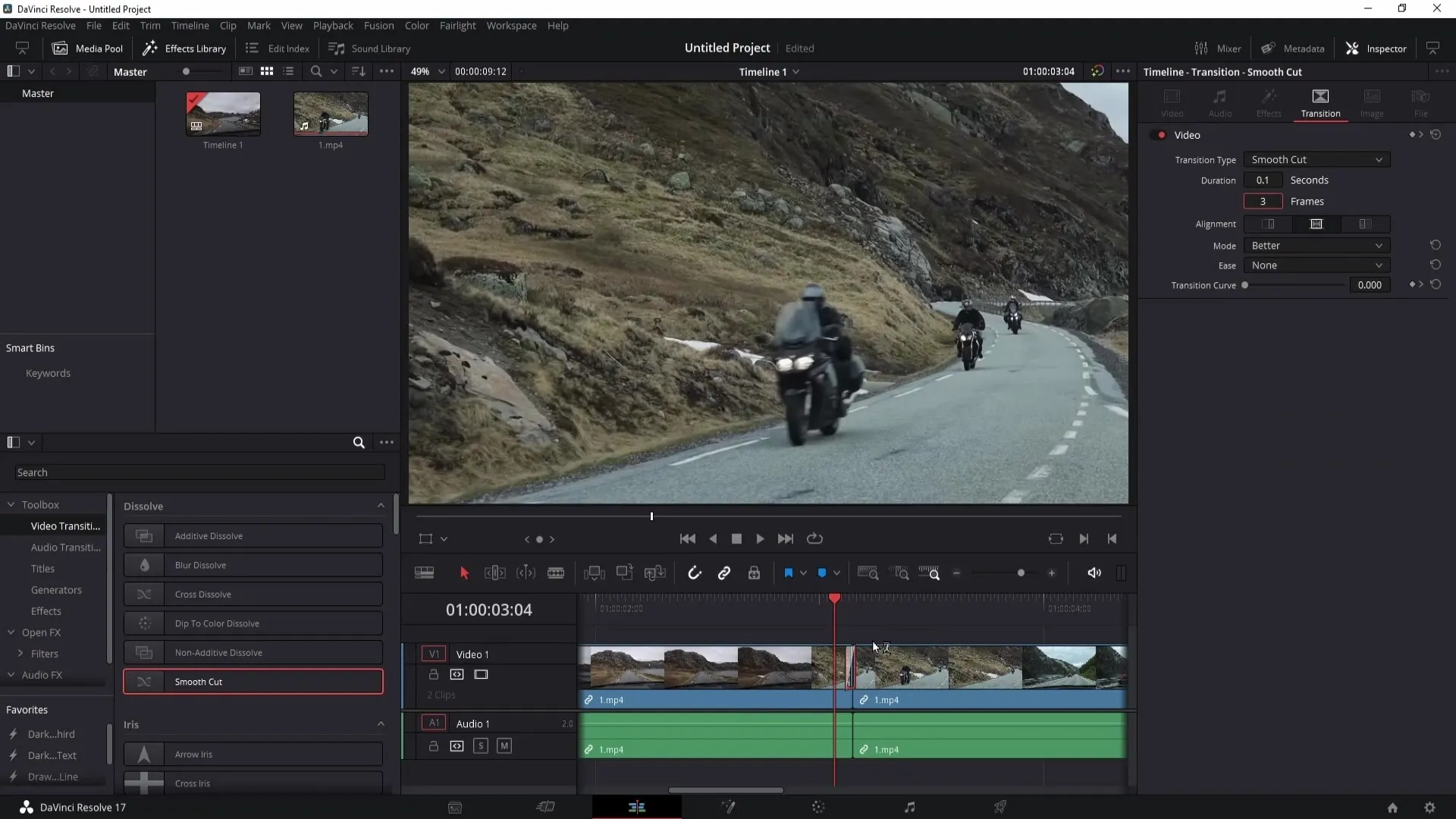
Med detta smidiga klipp blir övergången mellan klippen mycket trevligare och ser mer professionell ut. Speciellt om du har många klipp i hela projektet är det viktigt att göra övergångarna så effektiva som möjligt.
Det finns en effektivare metod att använda ett smidigt klipp på många klippställen utan att manuellt lägga in det för varje klipp. Du kan helt enkelt kopiera det skapade smidiga klippet. Högerklicka på det smidiga klippet och välj "Kopiera".
Byt sedan till markeringverktyget och håll ned kontrolltangenten medan du klickar på varje enskild klippställe för att markera dem. Det är viktigt att markera varje klippställe separat för att kunna tillämpa det smidiga klippet korrekt senare.
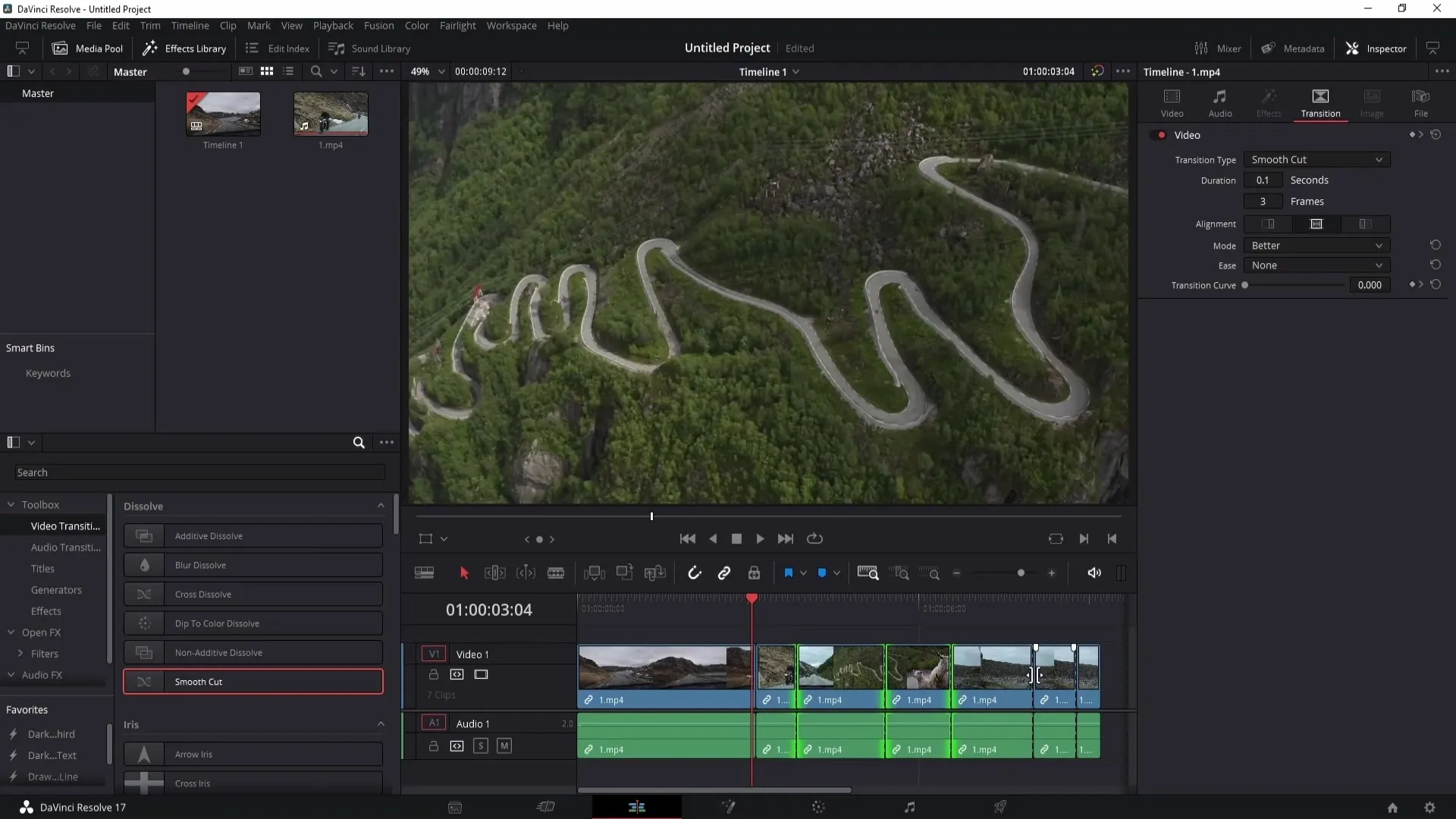
När du har markerat alla önskade klippställen högerklickar du på en av de markerade klippställena och väljer "Klistra in". Det smidiga klippet kommer nu att tillämpas på alla markerade klippställen.
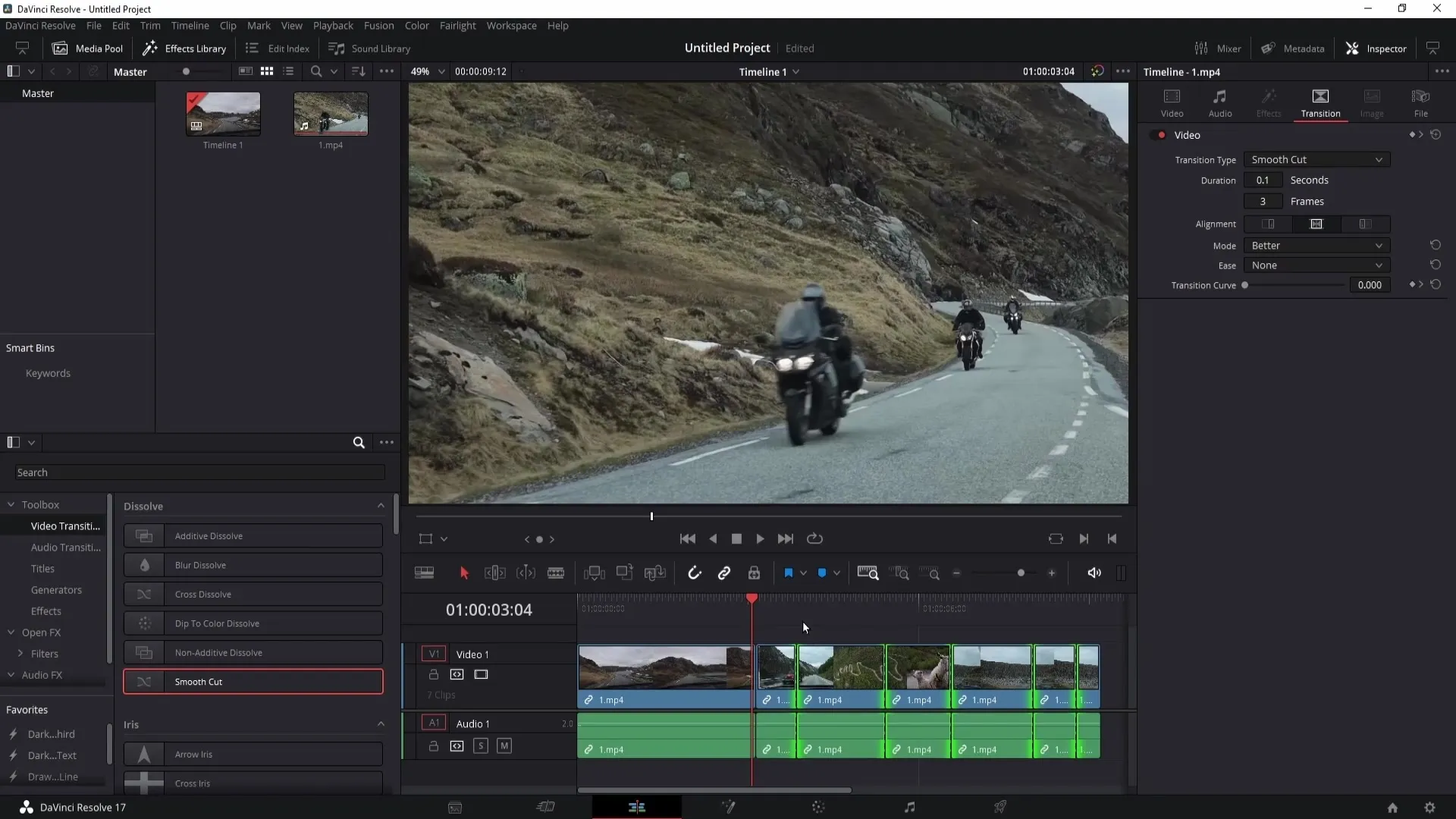
Om du nu vill zooma in närmare kan du se att Smooth Cut har lagts till på alla dina klipp. Detta gör inte bara videon mer professionell utan sparar också mycket tid åt dig.
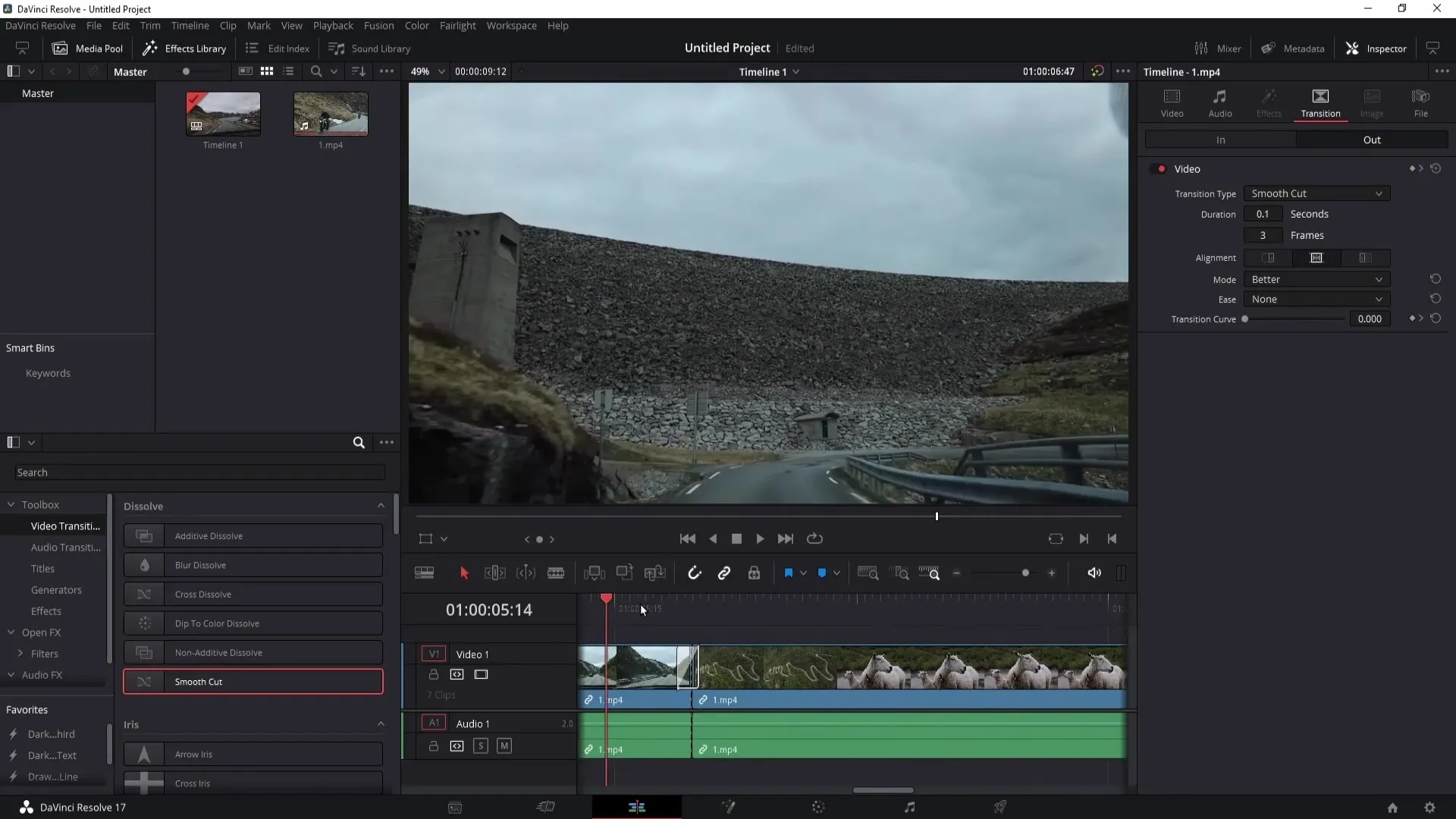
Sammanfattning
I denna handledning har du lärt dig hur du lägger till Jump Cuts och Smooth Cuts i DaVinci Resolve. Med dessa tekniker kan du förbättra dina videor avsevärt och uppnå en mer professionell look.
Vanliga frågor
Vad är en Jump Cut?En Jump Cut är en klippning som skippar en del av videomaterialet för att minska längden och hålla publikens uppmärksamhet.
Varför ska jag använda Smooth Cuts?Smooth Cuts hjälper till att göra övergångarna mellan klipp smidigare och mindre abrupta, vilket förbättrar videons kvalitet.
Hur kan jag effektivt applicera Smooth Cuts på flera ställen?Du kan kopiera en Smooth Cut och klistra in den på flera klippskarvar för att spara tid vid redigeringen.


